4 semplici modi per copiare il testo da un post di Instagram
Varie / / June 15, 2023
Scorrendo Instagram, spesso ci imbattiamo in post contenenti citazioni ispiratrici, link utili, immagini divertenti, ecc. E mentre possiamo salvare direttamente le immagini, cosa succede quando la citazione o il collegamento che desideri salvare è sotto forma di testo o commenti? Bene, puoi copiare il testo da un post di Instagram.
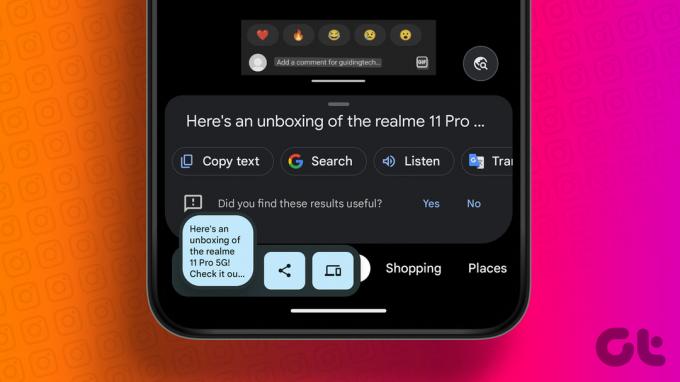
Mentre copiare il testo da un post di Instagram è un compito facile quando si utilizza un browser Web, le opzioni diventano limitate quando si utilizza Instagram su un dispositivo mobile. Tuttavia, abbiamo alcune soluzioni alternative che possono aiutarti a copiare il testo quando utilizzi l'app mobile di Instagram. Continua a leggere per scoprirlo.
1. Utilizzo di un browser web
Come accennato in precedenza, il modo più semplice per copiare qualsiasi testo su Instagram è utilizzare Instagram su un browser web. Ciò ti consentirà di selezionare semplicemente il testo utilizzando il cursore e copiarlo come preferisci. Segui i passaggi seguenti per farlo.
Passo 1: Apri il sito desktop di Instagram su qualsiasi browser web.
Apri Instagram
Passo 2: Quindi, vai al post di cui desideri copiare il testo.

Passaggio 3: Usa il cursore per selezionare il testo.
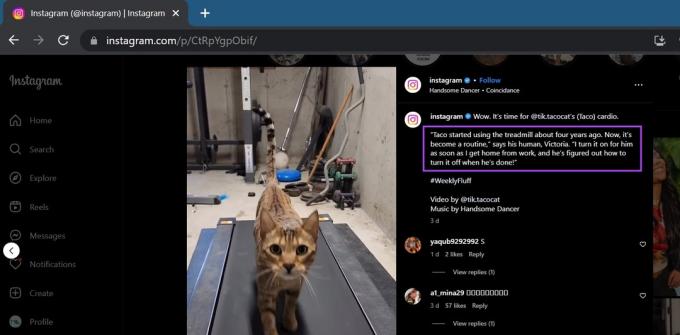
Passaggio 4: Quindi, fai clic con il pulsante destro del mouse sul testo selezionato.
Passaggio 5: Qui, fai clic su Copia.

Puoi anche ripetere i passaggi precedenti per copiare rispettivamente commenti e didascalie di Instagram. Quindi, copia e incolla il testo su Instagram o in qualsiasi altro posto, come richiesto.
2. Utilizzo dell'app Instagram
Sebbene non esista un modo semplice per copiare il testo di Instagram quando si utilizza la sua app mobile, è possibile aggirare questo problema copiando prima il collegamento del post e quindi aprendolo separatamente in un browser. Ecco come farlo.
Passo 1: Apri l'app Instagram.
Passo 2: Qui, vai al post pertinente.
Passaggio 3: Quindi, tocca l'icona Condividi.
Passaggio 4: Dalle opzioni, tocca Copia link.

Passaggio 5: Una volta che il link è stato copiato, apri qualsiasi browser web sul tuo dispositivo mobile.
Passaggio 6: Nella barra degli indirizzi, incolla il link precedentemente copiato.
Passaggio 7: Una volta aperta la pagina, vai al testo che desideri copiare.
Passaggio 8: Seleziona il testo usando il dito.
Passaggio 9: Quindi, una volta visualizzate le opzioni, tocca Copia.

Ciò ti consentirà di copiare qualsiasi testo su Instagram sul tuo dispositivo mobile.
3. Usa Google Lens per copiare il testo su Instagram
Un altro modo ingegnoso che ti consente di copiare il testo da un post di Instagram su entrambi, Android e iOS, è utilizzare l'app Google Lens. Un'app basata sull'intelligenza artificiale, Google Lens può facilmente raccogliere il testo da qualsiasi immagine, inclusi gli screenshot, e renderlo disponibile come testo normale. È quindi possibile copiare questo testo secondo le proprie esigenze.
Prima di utilizzare l'app, però, avrai bisogno di uno screenshot della relativa pagina su Instagram. Segui i passaggi seguenti per utilizzare l'app Google Lens per copiare il testo di Instagram su Android e iPhone.
Mancia: Consulta il nostro articolo se riscontri problemi con l'acquisizione di schermate sul tuo Androide O iOS dispositivo.
Su Android
Passo 1: Apri Instagram e vai al post o al profilo da cui desideri copiare il testo.
Passo 2: Quindi, fai uno screenshot della sezione pertinente.
Passaggio 3: Ora apri l'app Google Lens.
Apri Google Lens su Android
Passaggio 4: Dalle opzioni del menu, tocca Testo.
Passaggio 5: Quindi, tocca l'icona Galleria.

Passaggio 6: Dalle immagini, tocca lo screenshot.
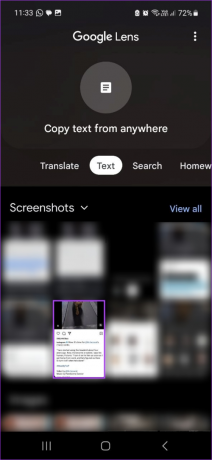
Passaggio 7: Qui, tocca Seleziona tutto se desideri copiare tutto il testo attualmente visibile sulla pagina.
Passaggio 8: In caso contrario, utilizzare le dita per selezionare il testo pertinente.
Passaggio 9: Quindi, tocca Copia testo.

Questo copierà tutto il testo selezionato negli appunti del tuo cellulare.
Su iPhone
Passo 1: Innanzitutto, apri Instagram e fai uno screenshot della pagina pertinente.
Passo 2: Quindi, apri l'app Google Foto.
Apri Google Foto su iOS
Passaggio 3: Qui, tocca lo screenshot di Instagram precedentemente catturato.

Passaggio 4: Se viene visualizzata l'opzione, tocca Copia testo. In caso contrario, tocca l'icona di Google Lens.
Passaggio 5: Qui, vai alle opzioni del menu e tocca Testo.
Passaggio 6: Quindi, seleziona il testo pertinente. Puoi anche toccare Seleziona tutto per selezionare tutto il testo attualmente sullo schermo.

Passaggio 7: Una volta visualizzate le opzioni, tocca Copia testo.

Ciò ti consentirà di copiare facilmente didascalie, commenti, biografia di Instagram, ecc. utilizzando l'app Google Lens sul tuo iPhone.
Leggi anche: Come usa Google Lens su iPhone.
4. Utilizzo di Live Text su iPhone
Oltre a utilizzare app di terze parti, puoi anche utilizzare la funzione Live Text nativa sui tuoi dispositivi iOS per copiare il testo da un post di Instagram. Analogamente all'utilizzo di Google Lens, dovrai prima acquisire uno screenshot della pagina di destinazione e utilizzare l'app Foto per accedere alla funzione Live Text del tuo iPhone. Ecco come.
Passo 1: Apri Instagram sul tuo iPhone.
Passo 2: Fai uno screenshot della sezione pertinente della pagina.
Passaggio 3: Quindi, apri l'app Foto.
Passaggio 4: Qui, individua e tocca lo screenshot.

Passaggio 5: Quindi, usa le dita per evidenziare il testo pertinente.
Passaggio 6: Una volta visualizzate le opzioni, tocca Copia.

Questo copierà il testo selezionato negli appunti del tuo iPhone. Ora puoi aprire qualsiasi altra app per condividere o salvare questo testo copiato.
Domande frequenti per copiare il testo da un post di Instagram
No, Instagram non invia notifiche per la copia del testo da un post di Instagram.
Apri l'app mobile di Instagram e vai al post pertinente. Qui, tocca l'icona a tre punti. Quindi, tocca Modifica post. Una volta visualizzate le opzioni, tocca "Modifica testo alternativo". Dopo aver aggiunto il testo alternativo, tocca Fatto per salvare le modifiche e chiudere la finestra di modifica. Per maggiori dettagli, consulta la nostra guida su aggiungendo testo alternativo su Instagram.
Copia qualsiasi testo su Instagram
Ci auguriamo che questo articolo ti abbia aiutato a copiare il testo da un post di Instagram utilizzando qualsiasi dispositivo e ti abbia risparmiato il fastidio di copiare manualmente un link o una citazione da detto post. Inoltre, se sei un poster frequente su Instagram, consulta la nostra altra guida su suggerimenti di testo per la tua storia di Instagram.



